1 Ubuntu各个版本系统对应的ROS版本
1.2Ubuntu16.04与ROS-kinetic的安装
1.2.1Ubuntu16.04配置
1.2.2安装ROS-kinetic版
1.3Ubuntu18.04和ROS-melodic的安装
1.3.1Ubuntu18.04配置
1.3.2ROS-melodic安装
1.4 Ubuntu20.04与ROS-noetic安装
1.4.1 Ubuntu20.04换源配置
1.4.2 安装ROS-noetic
原文链接:https://blog.csdn.net/qq_42727752/article/details/108370179
2 Ubuntu20.4安装ROS系统教程(自用)
2.1 添加ROS软件源
终端执行:
sudo sh -c '. /etc/lsb-release && echo "deb http://mirrors.ustc.edu.cn/ros/ubuntu/ $DISTRIB_CODENAME main" > /etc/apt/sources.list.d/ros-latest.list'
2.2 添加密钥
sudo apt-key adv --keyserver 'hkp://keyserver.ubuntu.com:80' --recv-key C1CF6E31E6BADE8868B172B4F42ED6FBAB17C654
2.3 更新软件源
sudo apt update
2.4 配置及更换最佳软件源
sudo apt-key adv --keyserver keyserver.ubuntu.com --recv-keys F42ED6FBAB17C654
2.5 做完上面的四步开始安装ROS(noetic的版本是Ubuntu20.4其它版本要换掉noetic)
sudo apt install ros-noetic-desktop-full
2.6 初始化rosdep
sudo rosdep init
2.7 设置环境变量(noetic看是不是自己对应版本)
echo "source /opt/ros/noetic/setup.bash" >> ~/.bashrc
如果输入错误版本,即使你再输入正确的命令后,再进行下一步,他也会显示:bash:/opt/ros/melodic/setup.bash: 没有那个文件或目录
这个时候的的解决方法如下,先执行以下命令
gedit .bashrc
(它会打开一个文件,把文件的最后一行source /opt/ros/melodic/setup.bash中的melodic改为正确的noetic,保存退出就可以了(如果有多行,删去多余的,只保留一行)
2.8 安装rosinstall
sudo apt install python3-rosinstall python3-rosinstall-generator python3-wstool
2.9 验证ROS是否安装成功
打开第一个终端窗口,运行roscore
打开第二个终端窗口,输入:rosrun turtlesim turtlesim_node
打开第三个终端窗口,输入:rosrun turtlesim turtle_teleop_key
出现小乌龟,且按自己的上下左右键盘可以操控小乌龟就算成功安装ROS.
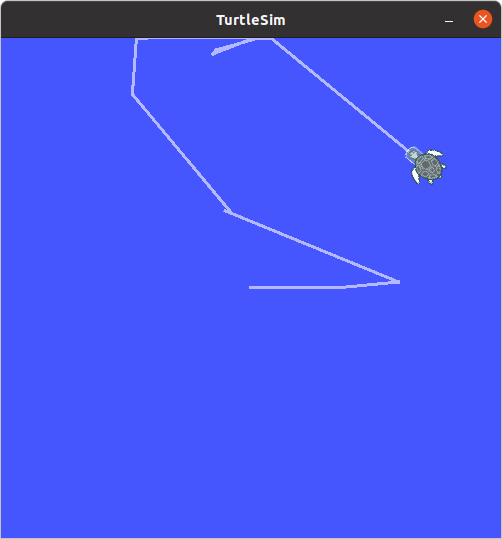
安装ROS常见错误:
1.找不到命令
尝试着输入以下命令:
sudo apt install python-rosdep2
或
sudo apt install python3-rosdep2
2.出现以下这种错误时
bash: export: “/opt/ros/noetic/setup.bash”: 不是有效的标识符/noetic/setup.sh
1. 解决方法编辑.bashrc文件
2. $gedit ~/.bashrc重启终端
3.· 屏蔽出错的环境变量
· 新增如下语句
export ROS_HOSTNAME=localhost
export ROS_MASTER_URI=http://localhost:11311
3.小海龟在键盘下不能移动时
source /opt/ros
4.ERROR: unable to contact ROS master at [http://192.168.0.20:11311]
The traceback for the exception was written to the log file
解决办法:在终端上,输入以下命令:
export ROS_MASTER_URI=http://localhost:11311
export ROS_HOSTNAME=localhostsource /opt/ros/noetic/setup.bash





















 1万+
1万+











 被折叠的 条评论
为什么被折叠?
被折叠的 条评论
为什么被折叠?








